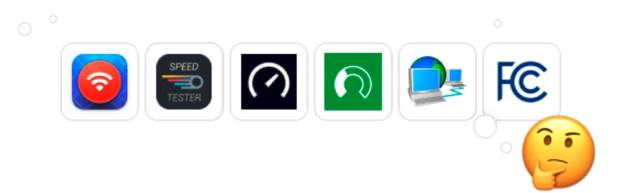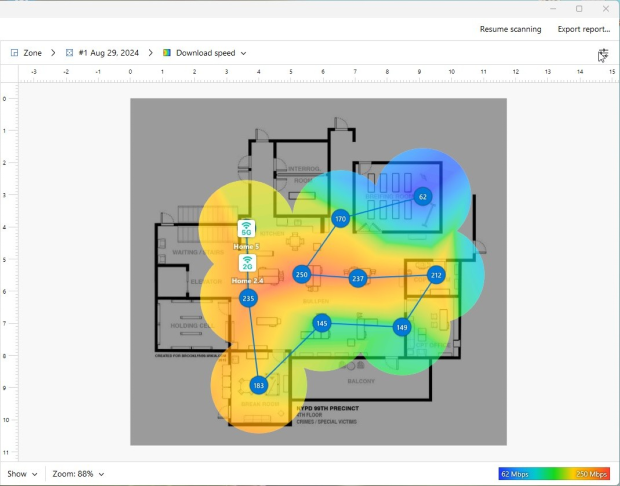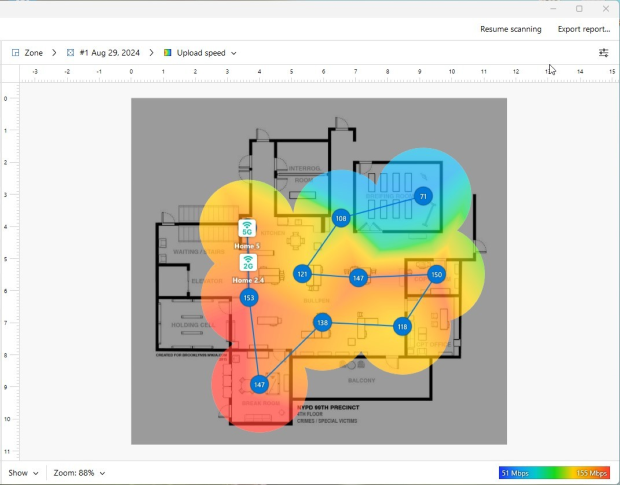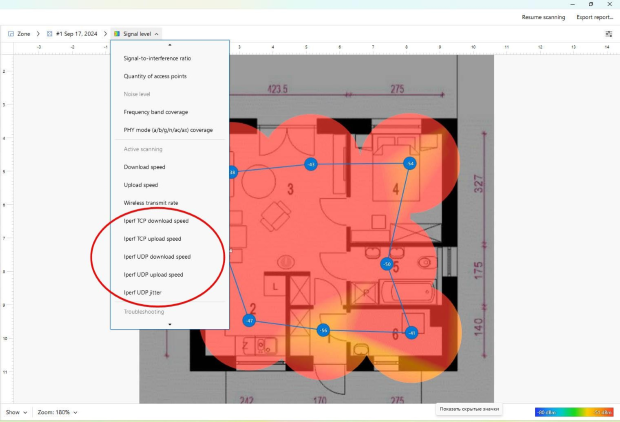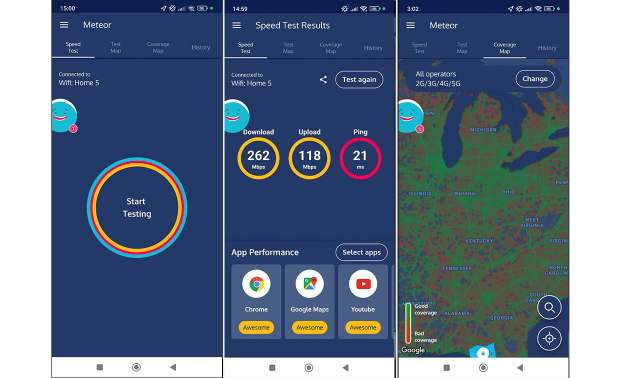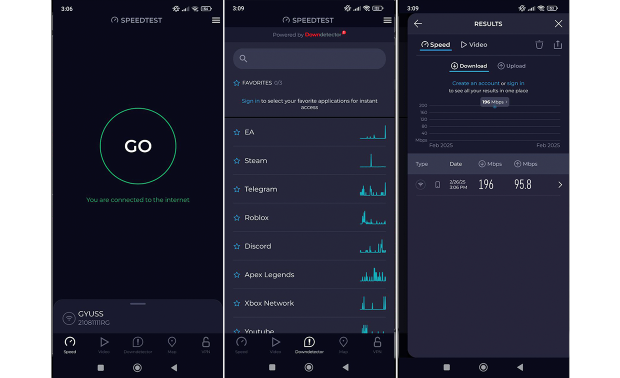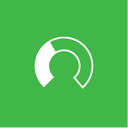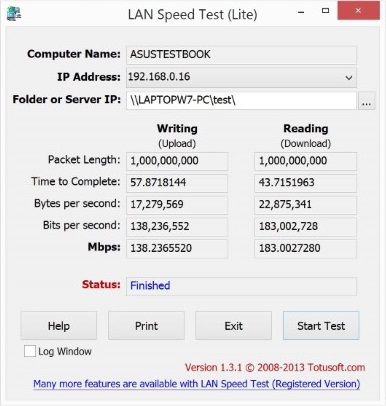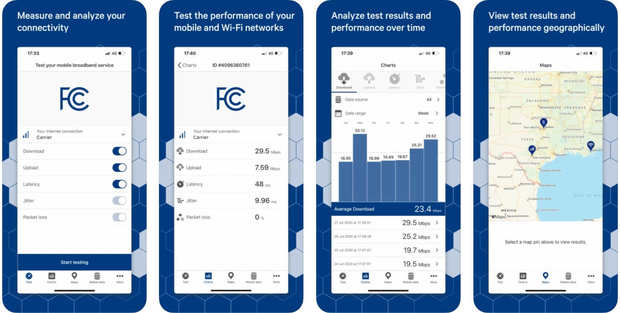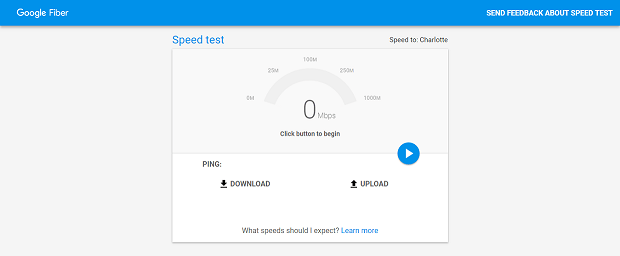FAQ
Quelle est la meilleure application de test de Wi-Fi ?
La meilleure application pour tester le Wi-Fi dépend de vos besoins. Si vous recherchez une analyse approfondie du réseau, NetSpot se distingue par ses heatmaps Wi-Fi, son balayage actif et la détection des interférences, ce qui en fait un choix de premier ordre tant pour les utilisateurs domestiques que pour les professionnels de l'informatique.
Si vous souhaitez un test de vitesse rapide, Speedtest par Ookla est un choix fiable.
Une application testeur de Wi-Fi peut-elle aider à améliorer ma connexion?
Oui ! Une application de test Wi-Fi comme NetSpot ne fait pas que tester la vitesse — elle vous aide à optimiser votre réseau. Avec des fonctionnalités comme le Scanning Actif, elle mesure les vitesses de téléchargement et de téléchargement à différents endroits, afin que vous puissiez voir où la performance diminue et ajuster votre configuration en conséquence.
Comment puis-je tester la vitesse de mon Wi-Fi avec précision ?
Pour obtenir un test de vitesse WiFi précis, utilisez une application de test WiFi comme NetSpot ou Meteor d'OpenSignal. Effectuez plusieurs tests à différents moments et endroits, et évitez de tester pendant que d'autres appareils utilisent le réseau.
Les applications de test de vitesse Wi-Fi vérifient généralement les valeurs suivantes : latence, vitesse de téléchargement et vitesse de téléversement. Pour une personne normale naviguant sur Internet, la vitesse de téléchargement est le critère le plus important, car elle détermine la rapidité de chargement des pages Web. Cependant, les deux autres sont également critiques pour une expérience de navigation agréable.
Qu'est-ce que la latence?
La latence est le temps que met le ping pour atteindre la destination puis revenir à votre ordinateur. C'est ainsi que les applications de test de vitesse Internet déterminent la rapidité de votre Internet ainsi que d'autres paramètres. Et la latence est aussi le temps (en millisecondes) nécessaire pour que le téléchargement commence une fois que vous appuyez sur le bouton de téléchargement d'un fichier dans un navigateur web, pour simplifier — le temps nécessaire pour que la réponse arrive.
Quelle est la vitesse de téléversement ?
En termes simples, la vitesse de téléchargement indique la rapidité avec laquelle vous pouvez envoyer des données à d'autres sur Internet. Si vous utilisez une application pour mesurer votre vitesse Internet, c'est ce qu'elle fera — envoyer des paquets de données précisément calculés à des serveurs distants. Ensuite, ils calculent le temps qu'il a fallu aux paquets pour atteindre leurs destinations.
Qu'est-ce que la vitesse de téléchargement ?
La vitesse de téléchargement indique la rapidité avec laquelle vous pouvez télécharger des données depuis d'autres. Les applications de test de vitesse Internet calculent sa valeur en téléchargeant des paquets de données depuis des serveurs distants. Ensuite, elles suivent le temps qu'il faut pour que les données soient complètement téléchargées sur votre ordinateur.
Quelle est la différence entre les tests de vitesse Internet et les tests de vitesse Wi-Fi ?
Peu importe les résultats que vous obtenez avec le test de vitesse Internet — cela ne vous dit toujours que très peu de choses sur la vitesse de votre réseau Wi-Fi. Même avec la meilleure et la plus rapide connexion Internet, vous pourriez quand même rencontrer des problèmes avec votre Wi-Fi.
Testez la vitesse et la puissance de votre Wi-Fi avec une application comme NetSpot — elle vous montrera où votre réseau sans fil a besoin d'améliorations pour tirer le meilleur parti de votre service Internet dans chaque recoin de votre maison ou bureau.
Une "bonne" vitesse Wi-Fi dépend de votre utilisation :
- Navigation web & email : 10+ Mbps
- Streaming HD : 25+ Mbps
- Streaming 4K : 50+ Mbps
- Jeux en ligne : Faible latence (<30ms)
- Téléchargements volumineux : 100+ Mbps recommandés
La vitesse du Wi-Fi peut être affectée par une variété de facteurs. Vous pourriez être trop loin de votre routeur, ou il pourrait y avoir de fortes sources d'interférence qui détérioreront le signal même si vous êtes assez proche. De plus, le canal ou la fréquence que le réseau utilise pour diffuser son signal peut jouer un rôle. Utiliser un analyseur Wi-Fi comme NetSpot est un excellent moyen d'identifier les problèmes de réseau.
Grâce aux résultats complets, vous devriez pouvoir augmenter la vitesse du Wi-Fi en éliminant les sources de connexion faible assez facilement.